Vil du slette din Google Play-konto? Har du nogensinde spekuleret på, hvordan du gør dette direkte fra din Android-enhed?
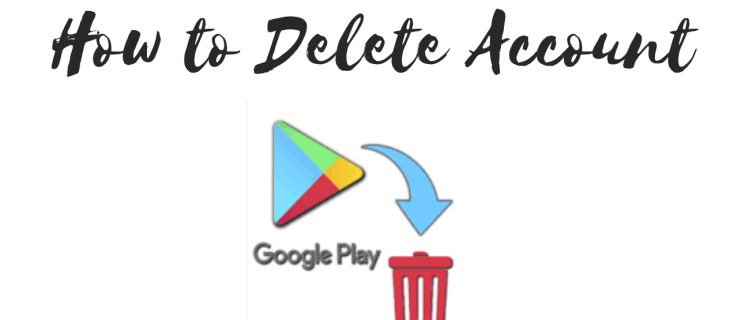
I denne artikel viser vi dig, hvordan du sletter eller fjerner din Google Play-konto. Derudover vil du lære om andre nyttige tips til at fjerne din Google-konto og løsninger på nogle almindelige problemer.
Hvordan sletter man en Google Play-konto?
Din Google Play-konto er knyttet til din Google-konto. Så hvis du vil slette din Google Play-konto, skal du slette hele din Google-konto.
Men vi antager, at du vil beholde din Google-konto og bruge den på din pc eller andre enheder. Derfor er den eneste løsning til at fjerne din Google Play-konto at fjerne din Google-konto fra din enhed.
Når du har fjernet din Google-konto fra din rådgivning, vil du dog ikke være i stand til at bruge nogen af de apps, der er knyttet til den (f.eks. Gmail). Så hvis du er sikker på, at du vil fjerne din Google-konto fra din enhed, er det her, hvordan du gør det.
- Gå til Indstillinger på din Android-enhed.

- Rul ned og tryk på "Konti".

- Tryk på den Google-konto, du vil fjerne.

- Tryk på "Fjern konto."

- Tryk på "Fjern konto" igen.

Bemærk: Ved at fjerne din Google-konto fjerner du også alle de data, der er knyttet til den pågældende konto. Så sørg for at sikkerhedskopiere dine kontakter, beskeder eller andre vigtige data.
Yderligere ofte stillede spørgsmål
Hvordan fjerner jeg min Google-konto fra en liste?
Hvis du har mere end én Google-konto, vises de på en liste, hver gang du vil bruge mulighederne "Log ind med Google" eller "Fortsæt med Google". Eller, hvis du klikker på dit kontoikon i Chrome, Gmail, Google Play eller en anden Google-app, der er knyttet til din konto, vil du se en liste over de konti, du tidligere har brugt til at logge på.
Nu, fjernelse af en konto fra denne liste afhænger af den enhed, du bruger. På pc er processen ikke så enkel, da du ikke kan fjerne en enkelt konto. Du skal logge ud af alle konti, fjerne de konti, du vil slette, og derefter logge ind igen med den konto, du ønsker at bruge.
Fjern en Google-konto på pc
Da ikke alle bruger Chrome som deres browser, viser vi dig, hvordan du fjerner din konto fra din Gmail.
1. Gå til din Gmail.

2. Klik på dit kontoikon i øverste højre hjørne af skærmen.

3. Klik på "Log ud af alle konti" i den udvidede menu.

4. Du bliver omdirigeret til en side med en liste over alle dine Google-konti. Klik på "Fjern en konto."
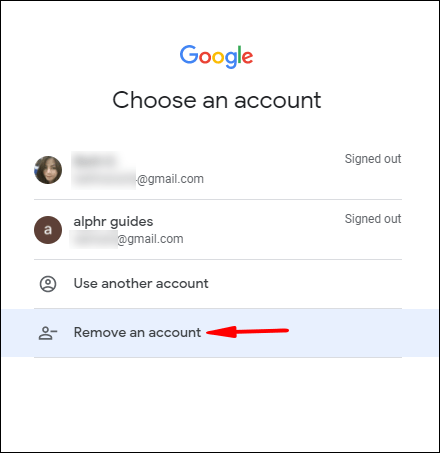
5. Klik på det lille røde skilt ud for den konto, du vil fjerne.

6. Klik på "Ja, fjern".

Når du har fjernet en konto, skal du logge ind på hver konto, du vil bruge.
Bemærk: Hvis du allerede er logget ud af den konto, du vil fjerne, skal du vælge den konto og klikke på "Fjern".
Fjern en Google-konto på Android
Det er nemmere at fjerne en Google-konto fra en liste over synkroniserede enheder på din Android-enhed. Vi har dækket dette i begyndelsen af artiklen, men lad os genopfriske din hukommelse.
1. Gå til Indstillinger.
2. Rul ned, og tryk på "Konti".
3. Tryk på den Google-konto, du vil fjerne.
4. Tryk på "Fjern konto".
5. Tryk på "Fjern konto" igen.
Hvordan kan jeg slette Google Play-tjenester på min telefon?
Vær forsigtig, når du prøver at slette Google Play-tjenester. Dette er den mest essentielle app på din telefon, da den forbinder din Android-enhed med alle Google-funktionerne. Hvis du sletter eller deaktiverer Google Play Services, fortsætter din enhed muligvis ikke med at fungere korrekt.
Af denne grund tillader nyere versioner af Android dig ikke at slette denne app. Det, du kan gøre i stedet, er at deaktivere det eller begrænse dets tilladelser.
· Deaktiver Google Play Services
1. Gå til Indstillinger.

2. Naviger til "Apps" eller "Apps og meddelelser". Bemærk: Dette afhænger af din version af Android.

3. Tryk på "Se alle apps".

4. Rul ned og tryk på "Google Play-tjenester".

5. Tryk på "Deaktiver".

6. Tryk på "Deaktiver app."

Bemærk: Hvis indstillingen "Deaktiver" ikke er tilgængelig i trin 5, skal du trykke på "Tilladelser" og vælge "Afvis" for hver tilladelse, du trykker på.
For at slette Google Services fuldstændigt, skal du roote din telefon. Dette er en risikabel proces, da den uigenkaldeligt kan beskadige din software. Hvad mere er, vil du annullere din mobiltelefongaranti.
Hvordan sletter jeg en enhed fra min Google-konto?
Der er to måder at fjerne en enhed fra din Google-konto. For det første kan du fjerne din Google-konto direkte fra en enhed ved hjælp af en af de metoder, vi allerede har beskrevet.
Google lader dig dog logge ud af enheder eksternt. Du kan gøre dette fra din desktop- eller mobilbrowser.
· Slet en enhed fra din pc
1. Gå til din Google-konto.

2. Klik på "Sikkerhed" i sidebjælken til venstre.

3. Klik på "Administrer enheder" på fanen "Dine enheder".

4. Klik på de tre lodrette prikker på fanen på den enhed, du vil fjerne.

5. Klik på "Log ud".

6. Klik på "Log ud" igen.

· Slet en enhed fra din mobilbrowser
1. Gå til din Google-konto.

2. Stryg til højre på den vandrette fanemenu, og tryk på "Sikkerhed".

3. Rul ned og tryk på "Administrer enheder" på fanen "Dine enheder".

4. Tryk på de tre lodrette prikker på fanen på den enhed, du vil fjerne.

5. Tryk på "Log ud".

6. Tryk på "Log ud" igen.

Bemærk: I begge tilfælde får du straks en e-mail-meddelelse om, at du har logget ud af den pågældende enhed.
Hvordan kan jeg slette min gamle konto?
Fra juni 2021, hvis du har en Google-konto, du ikke har brugt i mere end to år, kan Google automatisk slette den. Men bare rolig, Google giver dig besked om fjernelse af din konto på forhånd, så du har tid nok til at sikkerhedskopiere dine data.
Men hvis du ikke vil vente på Google, kan du manuelt slette din Google-konto.
1. Log ind på din Google-konto.

2. Klik på fanen "Privatliv og personlig tilpasning".

3. På fanen "Download, slet eller lav en plan for dine data" skal du klikke på "Slet en tjeneste eller din konto."

4. Klik på "Slet din konto".

5. Indtast din adgangskode, og klik på "Næste".

6. Rul ned og marker de to felter.

7. Klik på "Slet konto".

Bemærk: Hvis du ikke kan huske din gamle Google-kontos adgangskode eller brugernavn, skal du først gendanne din konto. Gå derefter tilbage til trin 1. og følg instruktionerne.
Hvordan fjerner jeg Google Play fra min Android?
Ligesom Google Play Services, som vi nævnte tidligere, er Google Play en systemapp på nyere Android-versioner, og du kan ikke fjerne den fra din telefon. Du kan kun deaktivere det, selvom dette kan få din enhed til at stoppe med at fungere korrekt.
Hvis du stadig vil deaktivere Google Play, skal du gøre følgende:
1. Gå til Indstillinger.

2. Naviger til "Apps" eller "Apps og meddelelser". Bemærk: Dette afhænger af din version af Android.

3. Tryk på "Se alle apps".

4. Rul ned og tryk på "Google Play".

5. Tryk på "Deaktiver".

6. Tryk på "Deaktiver app."

Igen, hvis du vil slette Google Play permanent, bliver du nødt til at roote din telefon. Husk at du gør dette på eget ansvar.
Hvordan sletter jeg min Google Play-udviklerkonto?
Heldigvis kan du annullere din Google Play-udviklerkonto uden at slette hele din Google-konto. Faktisk, hvis du sletter din almindelige Google-konto, forbliver din udviklerkonto aktiv.
Afhængigt af om du har udgivet apps eller ej, kan du annullere din udviklerkonto på to måder.
· Ingen offentliggjorte apps
1. Gå til denne side for at indsende annulleringsanmodningen.
2. Indtast de nødvendige oplysninger i de angivne felter.
3. Vælg "Jeg vil gerne annullere og refundere min konto." (Bemærk: Du kan vælge "Andet" og give flere oplysninger om, hvordan du vil slette din konto i tekstboksen nedenfor.)

4. Tjek "Jeg er ikke en robot"-feltcaptcha og løs puslespillet.
5. Klik på "Send".
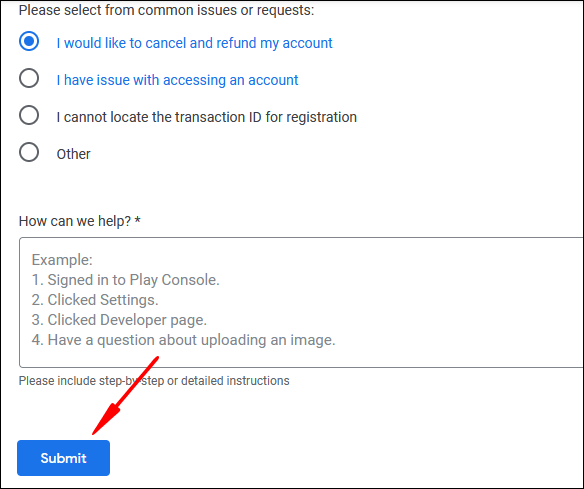
· Udgivet apps
1. Før du sender en anmodning til Google om at slette din udviklerkonto, skal du sørge for at downloade eller sikkerhedskopiere dine oplysninger.
2. Gennemgå oplysninger om overførsel af apps til en anden udviklerkonto.
3. Klik på "Send din overførselsanmodning" nederst på denne side.
Sletning af en Google Play-konto
Google Play er en Google-app, hvilket betyder, at den er knyttet til din Google-konto. Når du vil fjerne din Google Play-konto, skal du fjerne linket til den Google-konto, der er synkroniseret med din enhed. Du mister dog adgangen til andre Google-tjenester, hvis du fjerner din konto.
Alligevel har vi vist dig, hvordan du fjerner eller sletter en Google-konto. Vi håber, du forstår, at sletning af din Google-konto er din sidste udvej, da der er flere måder at fjerne din konto på fra enhver enhed, du bruger. Også, hvis du er en udvikler, ved du nu, hvordan du fjerner din udviklerkonto, men alligevel beholder alle dine data.
Hvordan slettede du din Google Play-konto? Har du måske fundet en løsning? Fortæl os det i kommentarfeltet nedenfor.














